Heim >Software-Tutorial >Computer Software >Einführung in das neue Dokumentfenster von CorelDRAW und ausführliche Erläuterung der einzelnen Funktionen
Einführung in das neue Dokumentfenster von CorelDRAW und ausführliche Erläuterung der einzelnen Funktionen
- 王林nach vorne
- 2024-02-11 18:30:081307Durchsuche
PHP-Editor Apple bringt Ihnen einen Artikel über die Einführung und detaillierte Funktionen des neuen Dokumentfensters von CorelDRAW. In diesem Artikel erfahren Sie mehr über die Funktionen des neuen Dokumentfensters von CorelDRAW und wie Sie diese verwenden. Unabhängig davon, ob Sie Anfänger oder erfahrener Designer sind, kann Ihnen dieser Artikel dabei helfen, das neue Dokumentfenster von CorelDRAW besser zu nutzen und Ihre Designeffizienz und Kreativität zu verbessern. Egal, ob Sie Poster, Visitenkarten, Symbole oder andere Designarbeiten erstellen, das neue Dokumentfenster von CorelDRAW ist der beste Ausgangspunkt für Ihre Designreise. Lasst uns gemeinsam erkunden!
Die spezifische Einführung lautet wie folgt:
Öffnen Sie die CorelDRAW-Software, verwenden Sie die Tastenkombination Strg+N, um ein Fenster zu erstellen, und Sie können verschiedene Fenstertypen im Popup-Fenster sehen.
1. Standardziele
1. Web bezieht sich auf die Webseitenproduktion, unabhängig von der Vollbildgröße, dem Pixel-Seitenverhältnis, dem GRB-Primärfarbmodus und dem Rendering-Grad.
2. Standard-GRB, ein Beleuchtungsmodus, der die drei optischen Primärfarben (Rot, Grün und Blau) darstellt und das Verhältnis zwischen den drei verwendet, um jede Farbe detailliert anzuzeigen. Denn durch die Wahl des GRB-Modus können unsere Designfarben lebendiger und einzigartiger werden.
3. Der Standardwert ist CMYK und basiert auf den drei Primärfarben (Cyan, Rot und Gelb) plus Schwarz. Normalerweise wird CMYK zum Drucken verwendet und ist beim Drucken dem GRB-Modus überlegen.
4. CorelDRAW-Standardeinstellung: Dieser Modus kann auf die meisten Designs angewendet werden. Dieser Modus kann unter ungehinderten Bedingungen verwendet werden
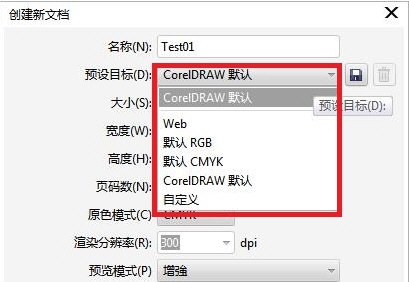
2. Die Größe bezieht sich auf die Breite und Höhe des erstellten Dokuments. Wenn wir in der Voreinstellung verschiedene Kategorien auswählen, ändern sich auch die Breiten- und Höhenparameter automatisch.

3. Die Anzahl der Seiten und Dokumente widerspricht nicht. In einem Dokument können mehrere Seitenzahlen vorhanden sein, es können aber auch unterschiedliche Seitenzahlen in unterschiedlichen Dokumenten vorhanden sein.

4. Primärer Farbmodus, es gibt zwei Modi: GRB und CMYK. Wie im voreingestellten Ziel oben vorgestellt, eignet sich GRB besser für helle Farbdesigns, während CMYK besser für den Druck geeignet ist

5 , Rendering-Auflösung, bezieht sich auf die Anzahl der Punkte, die die Maus über einen Zoll bewegt. Im Allgemeinen gilt: Je höher, desto besser. Wenn jedoch die Auflösung des Bildes selbst nicht ausreicht, wird es unscharf, wenn die Darstellung zu hoch ist.

6. Vorschaumodus Verschiedene Vorschaumodi entsprechen unterschiedlichen Vorschaumodi des Ausgabedokuments. Nur durch die Auswahl des geeigneten Vorschaumodus können wir die Lücke zwischen dem Design und dem Ausgabedokument besser verringern.

Nachdem Benutzer diese Funktionen verstanden haben, können sie ein Fenster erstellen, das besser zu ihnen passt. Nachdem sie ein geeignetes Fenster erstellt haben, kann es den Benutzern beim Erstellen besser helfen. Das Obige ist das CorelDRAW-bezogene Tutorial des Herausgebers. Ich hoffe, es kann allen helfen!
Das obige ist der detaillierte Inhalt vonEinführung in das neue Dokumentfenster von CorelDRAW und ausführliche Erläuterung der einzelnen Funktionen. Für weitere Informationen folgen Sie bitte anderen verwandten Artikeln auf der PHP chinesischen Website!
In Verbindung stehende Artikel
Mehr sehen- So wechseln Sie in der neuen Version von WPS zurück zur alten Version. So stellen Sie das aktualisierte WPS auf die alte Version wieder her
- So öffnen Sie die neue Version von NetEase Cloud Music Cloud Disk auf dem PC
- Wie melde ich mich vom NetEase Cloud Music-Konto auf dem Computer ab?
- So aktualisieren Sie Computer QQ auf die neueste Version/So aktualisieren Sie Computer QQ auf eine frühere Version
- So melden Sie sich bei anderen Konten im Huawei Cloud Space auf dem PC an. So melden Sie sich beim Huawei Cloud Space-PC-Client an

